Hôm nay Mihome.vn sẽ hướng dẫn kết nối Camera Xiaomi 70mai – Chiếc camera hành trình với nhiều cải tiến vượt trội.
Bài hướng dẫn áp dụng cho cả 3 mẫu Camera hành trình mà MiHome đang phân phối:
Camera hành trình Xiaomi 70mai Lite
Camera hành trình Xiaomi 70mai Pro
Camera hành trình Xiaomi 70mai Pro Plus A500
Bước 1 : Tải ứng dụng 70mai ( Ứng dụng có sẵn trên CHPlay và Appstore )
Hoặc tải tại trang chủ của 70mai: https://www.70mai.com/en/download/#download
Bước 2 : Đăng ký tài khoản 70mai
1.Nhập Gmail của bạn và đặt mật khẩu mà bạn sẽ sử dụng cho ứng dụng 70mai. Tiếp theo bấm chọn Get security code, ứng dụng sẽ gửi mã xác thực về gmail của bạn.
Sau khi check mail điền đúng mã xác thực, các bạn click vào Submit để hoàn tất bước Đăng ký tài khoản.

2. Ở màn hình tiếp theo, các bạn đăng nhập tài khoản mà các bạn vừa đăng ký thành công vào.
3. Chọn Agree, đồng ý với các điều khoản sử dụng.

4. OK, vậy là các bạn đã vào đến màn hình chính của ứng dụng.
Bước 3 : Bây giờ chúng ta sẽ thao tác trên chiếc Camera Xiaomi 70mai
1. Sau khi cắm nguồn, camera sẽ bật lên và các bạn chọn ngôn ngữ hệ thống là English nhé.
2. Chọn mũi tên next >
– Xanh lá cây : Camera đang ghi hình
– Xanh dương : Chưa ghi hình
– Đỏ : Báo lỗi hoặc chưa bật nguồn

4. Khi Camera đang bật các bạn có thể tắt hoặc bật màn hình bằng cách ấn nút nguồn phía bên dưới.
5. Muốn tắt hẳn nguồn đi mọi người ấn và giữ nút nguồn 1 lúc là được.
6. Trong khoảng thời gian Camera đang tắt nguồn, nếu muốn bật nguồn trở lại thì bạn chỉ cần ấn nút nguồn thôi nhé.
7. Ở màn hình này các bạn thiết lập lại múi giờ quốc tế cho Camera nhé. Chúng ta đặt theo múi giờ Bangkok +7 như hình là được.
8. Bước này các bạn sẽ thiết lập ngày giờ cho Camera nhé. Ngày giờ phải chính xác để khi cần xem lại còn có bằng chứng đối chiếu nha các bạn.
Lưu ý phần Ngày-Tháng thì chúng ta viết tháng trước – ngày sau vì chúng ta đang thiết lập trên giao diện Tiếng Anh nhé.
Còn mục Giờ thì chúng ta sẽ để định dạng là 24h.
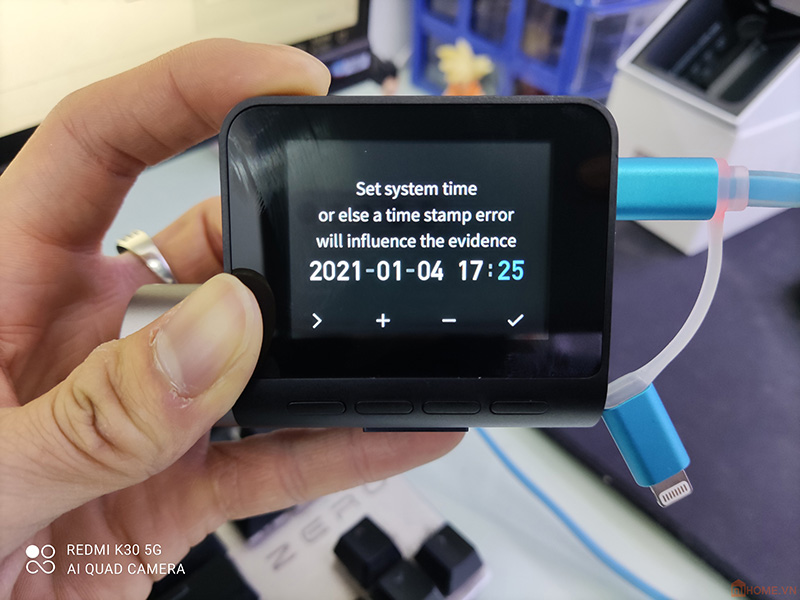
9. Mục Parking surveillance sẽ cho phép chúng ta bật chế độ tự động ghi lại video ở bãi đỗ xe khi có va chạm. Bấm chọn Enable để kích hoạt tính năng này.
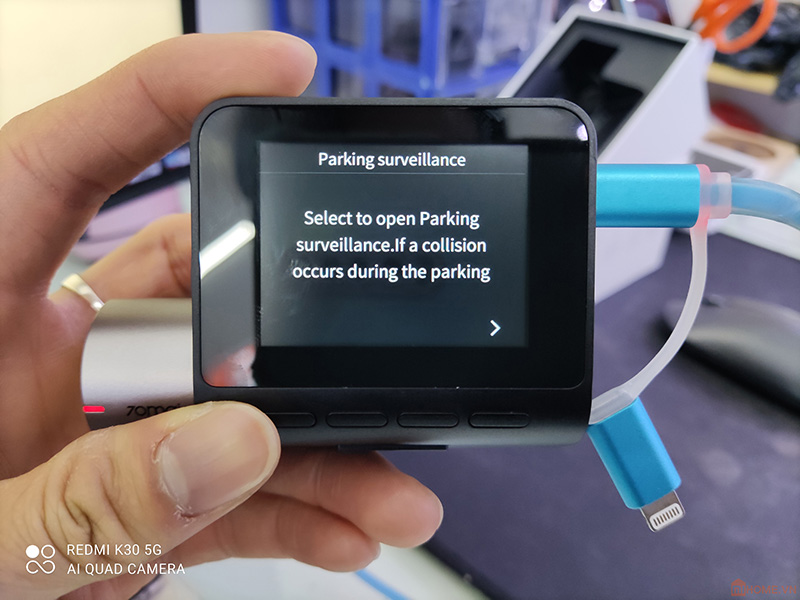
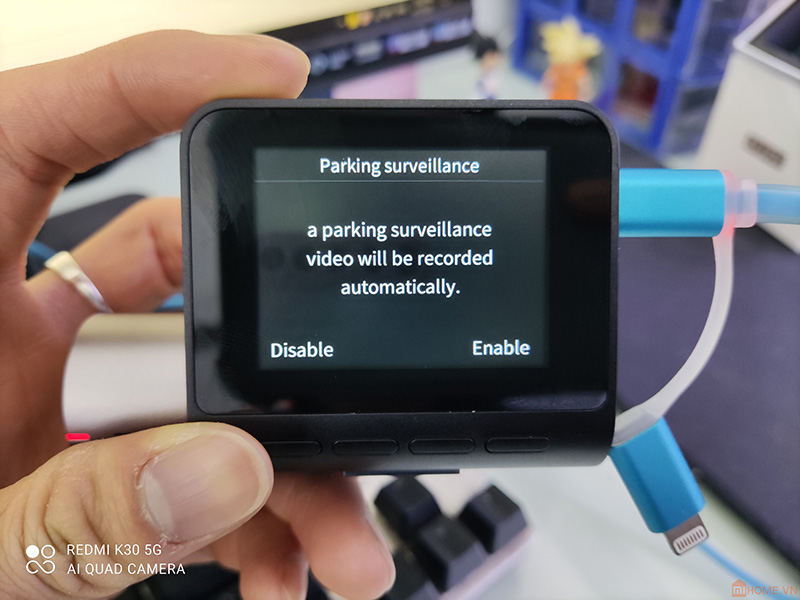
10. Nhà phát triển cũng chu đáo để sẵn mã QR để tải nhanh ứng dụng 70mai dành cho những ai không thể tải app từ kho ứng dụng.
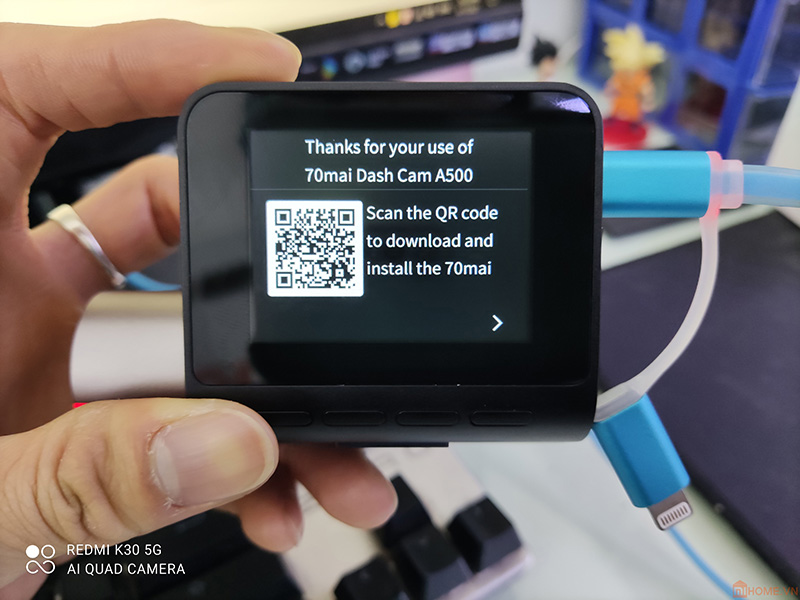
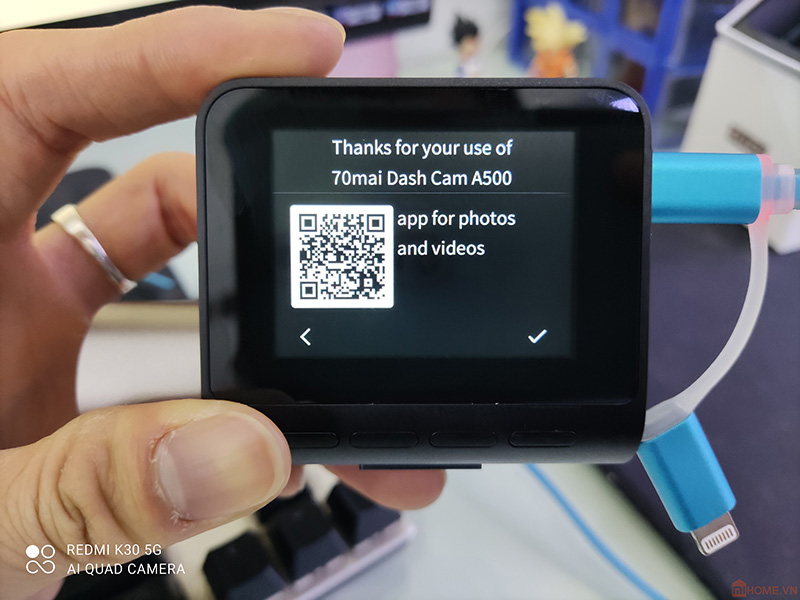
11. Camera yêu cầu mọi người cắm thẻ nhớ vào và format thẻ.
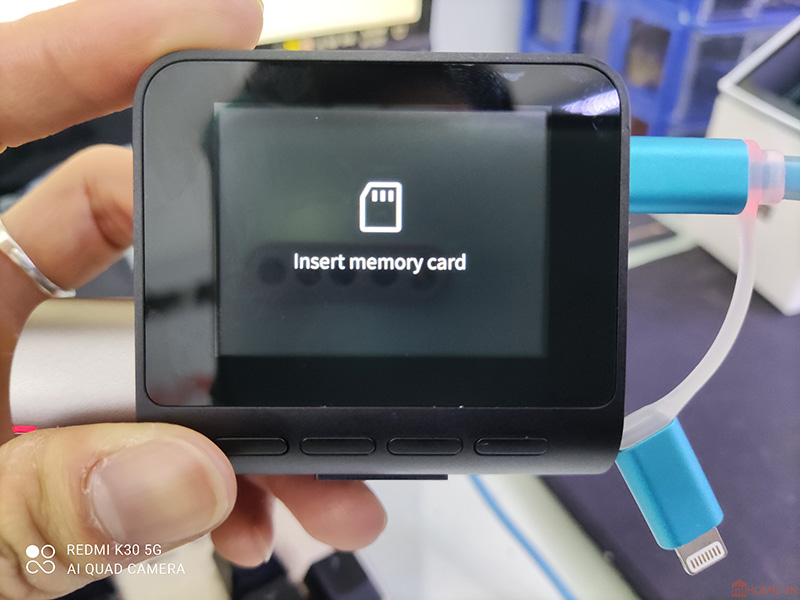


Sau khi format xong thẻ thì camera bắt đầu ghi hình. Bây giờ bạn chỉ cần kết nối Camera với điện thoại qua ứng dụng 70mai vừa cài đặt là xong.

Bước 4 : Kết nối Camera Xiaomi 70mai với điện thoại :
1. Mở ứng dụng 70mai, chọn Add device

2. Chọn Camera tương ứng ( Lite / Pro / Pro Plus A500… )

3. Ứng dụng sẽ yêu cầu Bật wifi từ Camera. Các bạn cầm Camera bấm chọn ký hiệu Setting / System settings / Wi-Fi hotspot / Turn on hotspot.
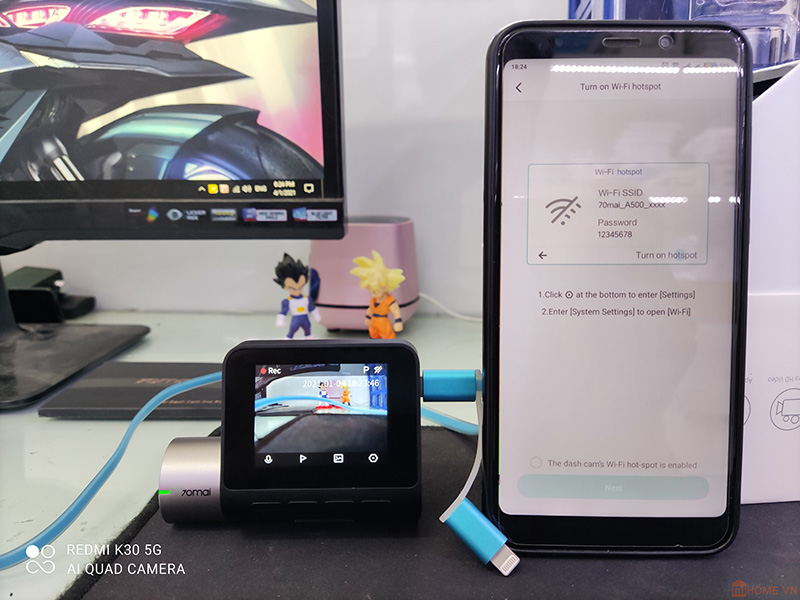
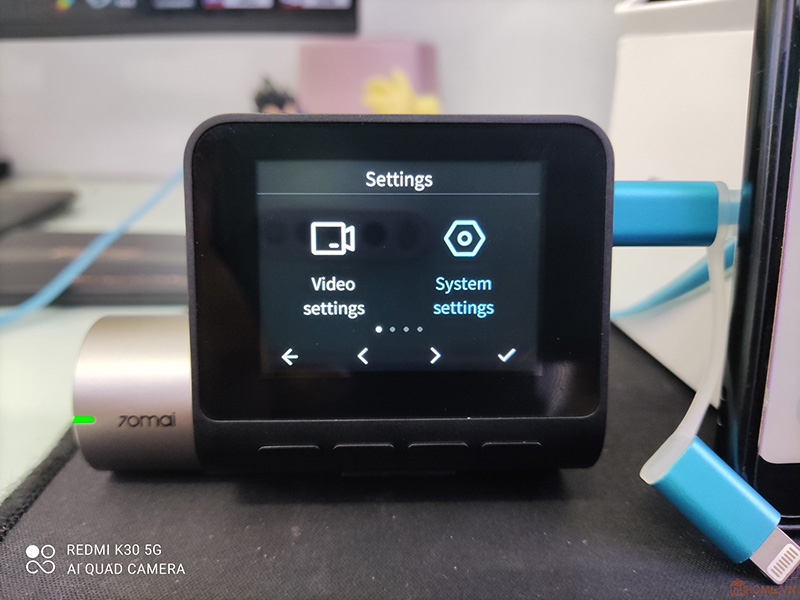
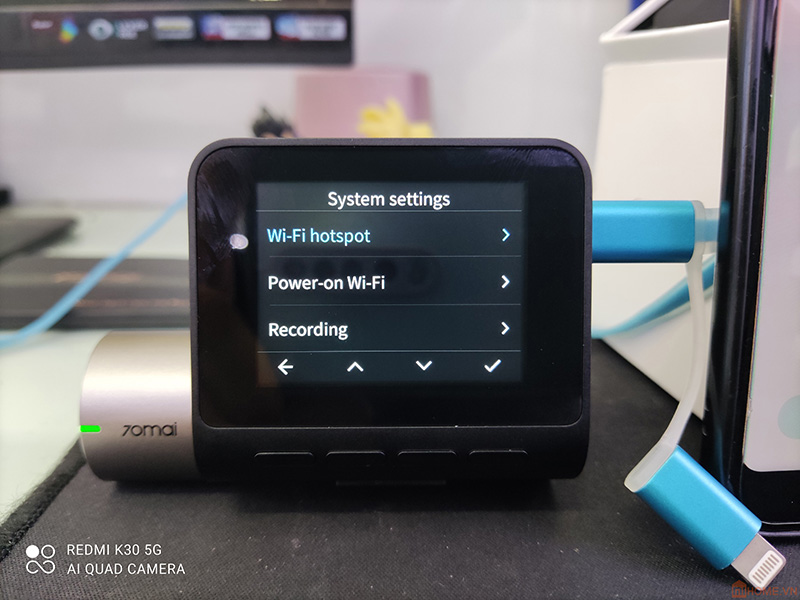
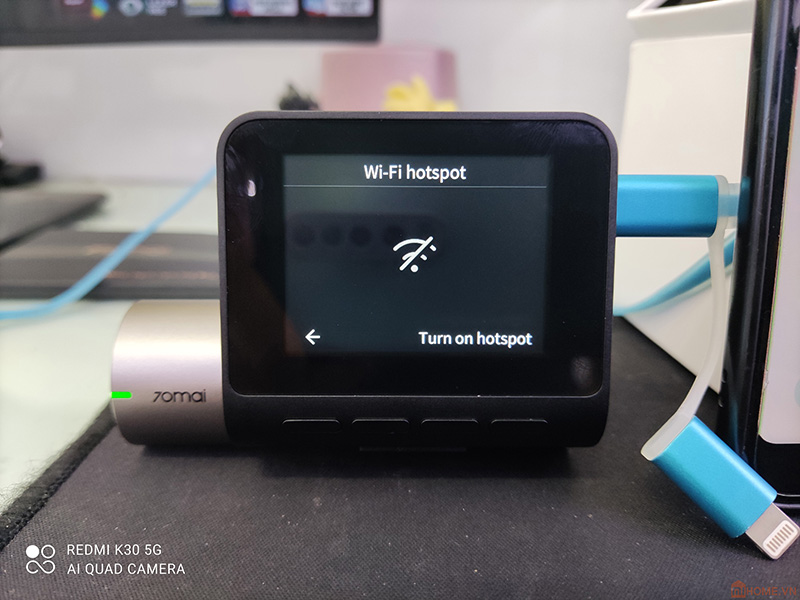
Như vậy là Camera đã phát ra một mạng Wifi tên 70mai_**** và Password riêng . ( Mỗi camera sẽ có tên và mật khẩu wifi khác nhau )
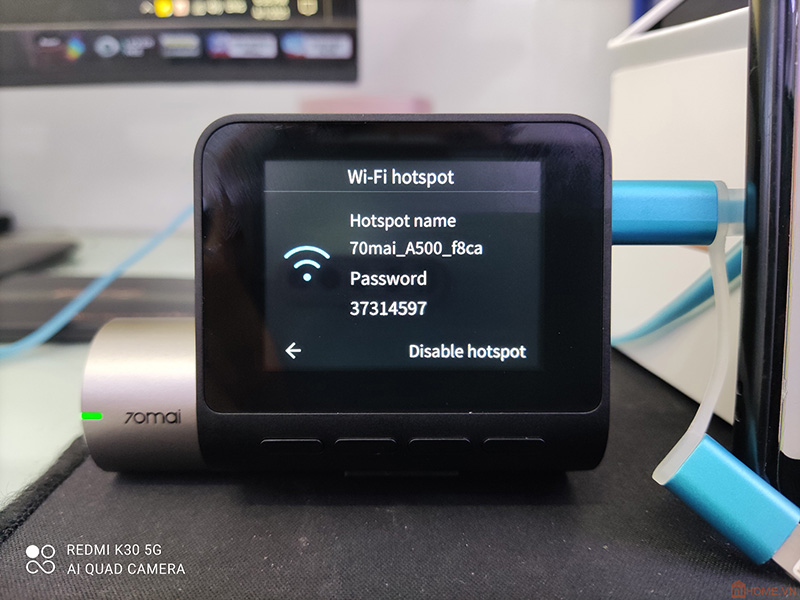
Khi bật wifi thành công thì ký hiệu vạch sóng wifi góc trên bên phải màn hình sẽ không còn bị gạch chéo nữa.

4. Quay trở lại với ứng dụng 70mai trên điện thoại, tích vào dòng “The dash cam’s Wi-Fi hot-spot is enable” và bấm Next.
Ứng dụng yêu cầu cấp quyền truy cập vị trí thiết bị, chọn CHO PHÉP.
5. Tiếp theo chọn “Connect” để kết nối với mạng wifi 70mai_**** mà camera đang phát ra.
6. Chờ kết nối thành công với mạng wifi 70mai_**** thì quay trở lại ứng dụng 70mai.
7. Lúc này trên màn hình Camera sẽ yêu cầu xác nhận kết nối với điện thoại, các bạn chọn dấu tích để xác nhận.
8. OK như vậy là chúng ta đã kết nối thành công Camera Xiaomi 70mai. Bây giờ các bạn có thể xem camera và tùy chỉnh theo ý muốn qua app 70mai bằng chiếc điện thoại của mình.





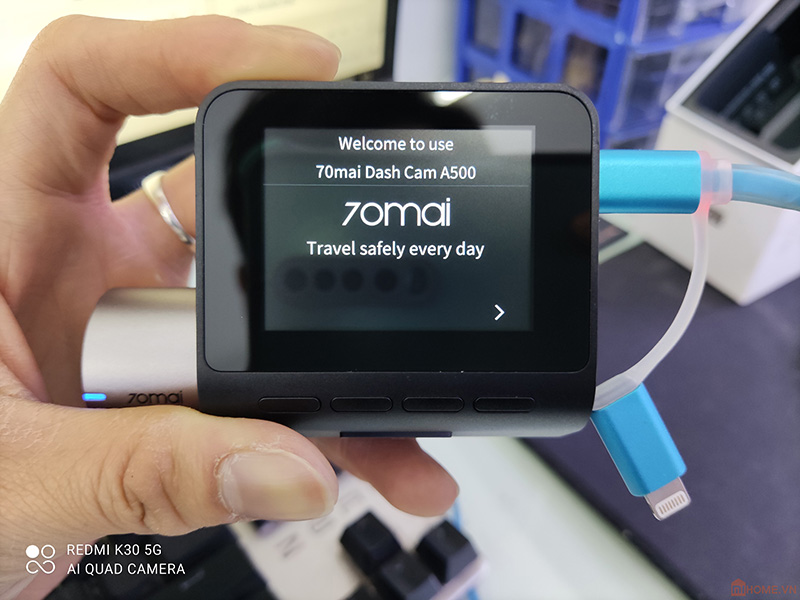
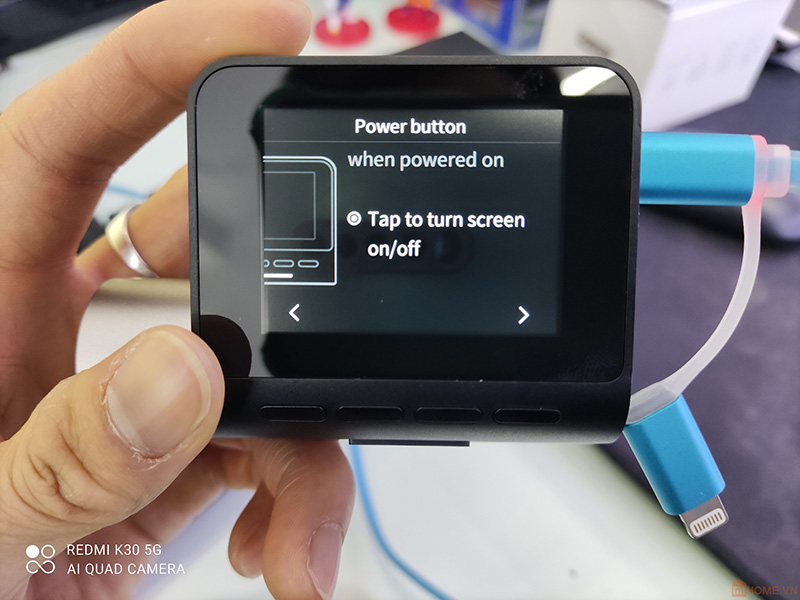

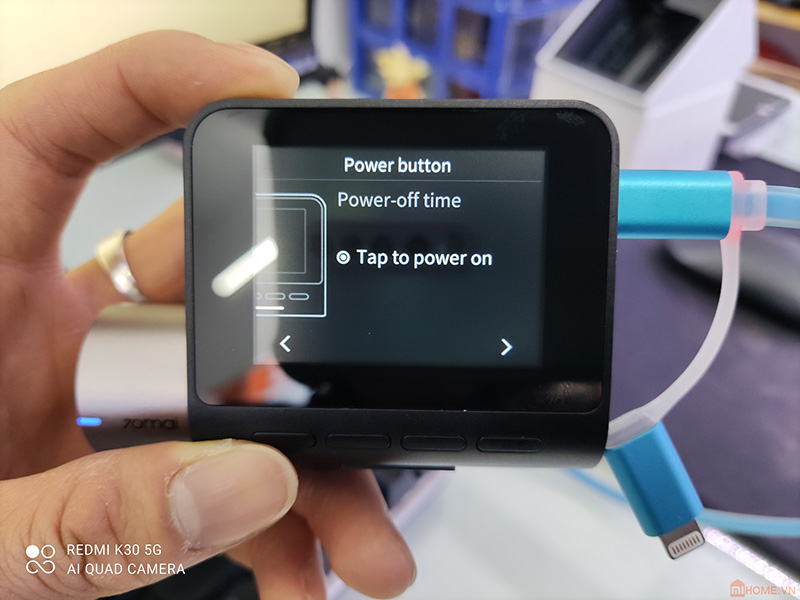


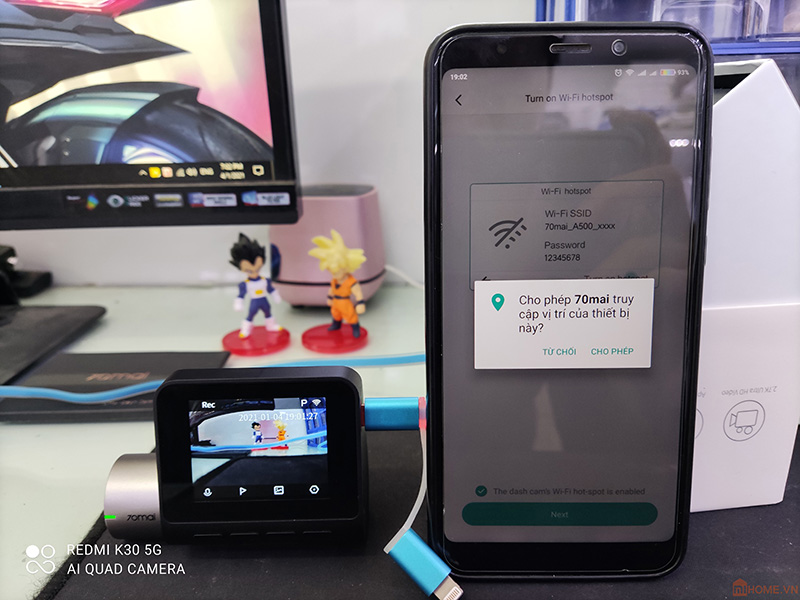

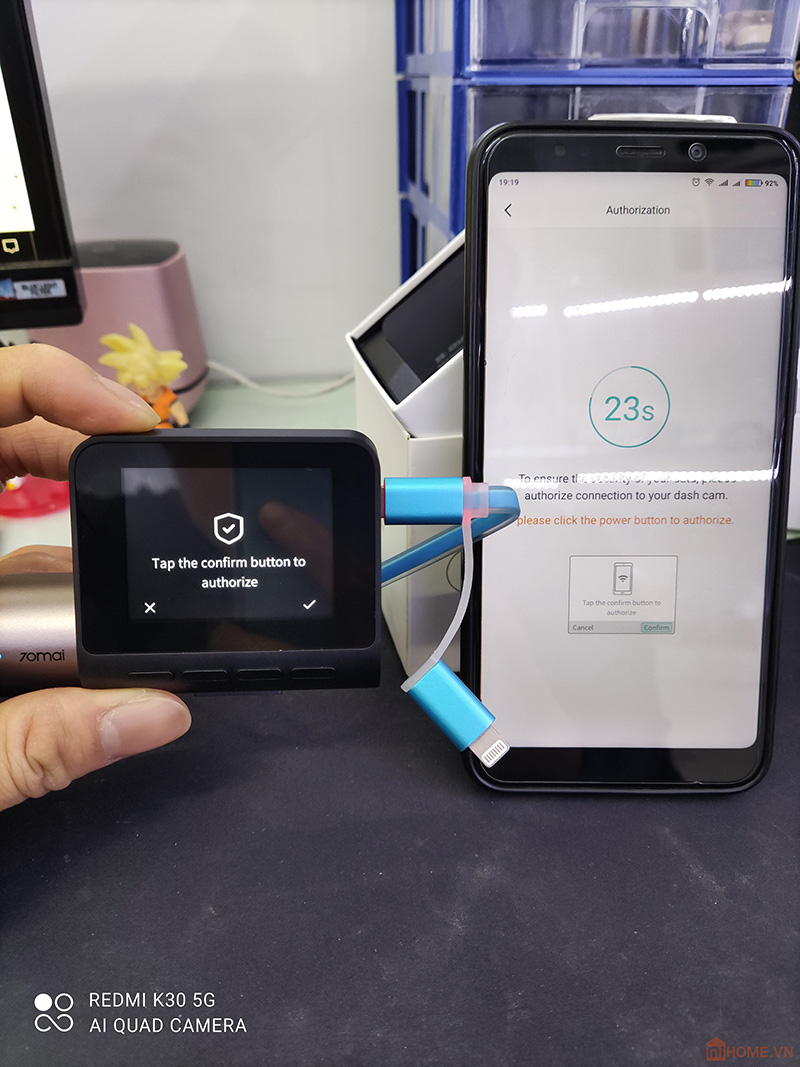












Camera của tôi ghi hình mà không ghi âm, thì phải làm thế nào? Hướng dẫn giúp tôi với.
trên camera có ký hiệu hình cái mic đó a bật nó lên là đc ạh